萬盛學電腦網 >> 圖文處理 >> Photoshop教程 >> ps入門教程 >> PS制作閃動紅心效果的GIF圖案
PS制作閃動紅心效果的GIF圖案
教程介紹簡單的圖形設計及GIF動畫制作。現在網絡很流行小圖片動畫效果,其實用PS很容易做出來,先把自己的圖形或圖片處理好,然後就可以隨意的來制作動畫,難度不大很容易上手。 最終效果

一、新建文檔,大小隨意。新建一個圖層,設置前景色為#FD7FA3,選擇一個可愛的文字畫筆刷上去。

二、選擇自定義形狀工具,找到心形,按住Shif鍵同時在畫布上拉出心形,右鍵—刪格化圖層。
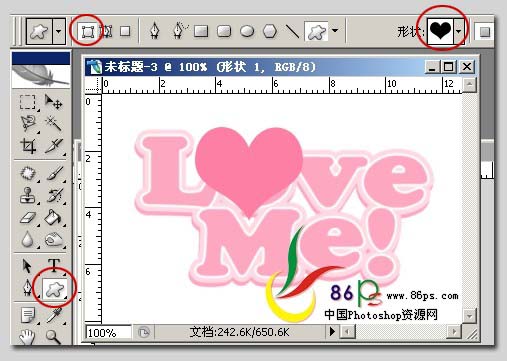
三、雙擊心形圖層,給心形設置圖層樣式,各項參數如下: 投影:
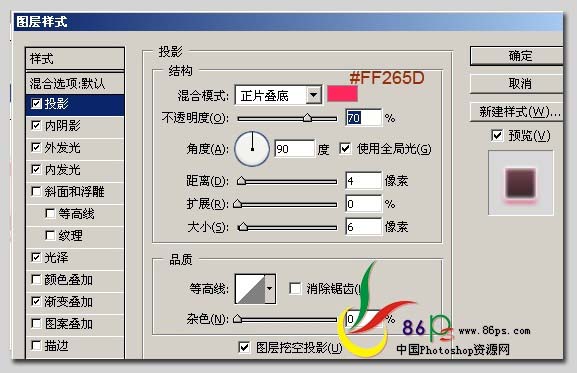
內陰影和外發光:
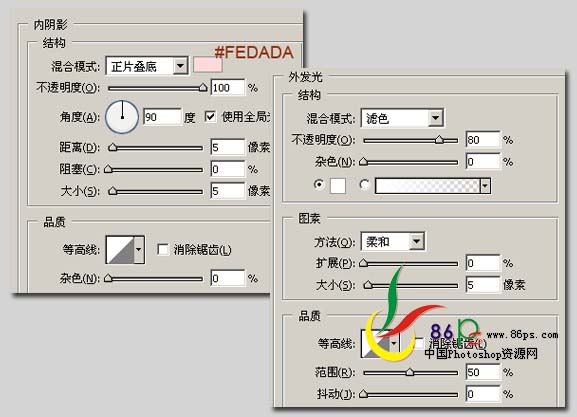
內發光、光澤和漸變疊加:
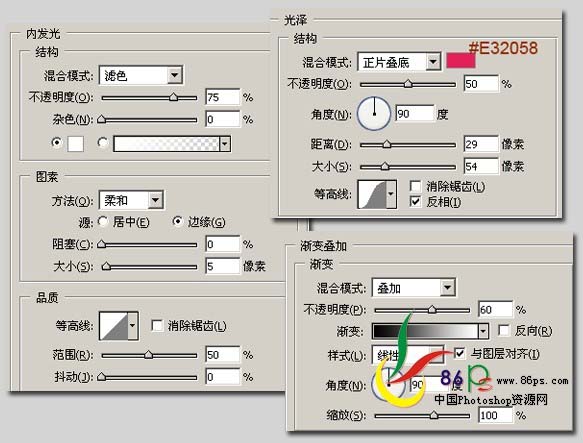
四、圖層樣式設置完後,將心形復制三個副本,選擇副本1執行Ctrl+T,將屬性欄的比例改為95%。
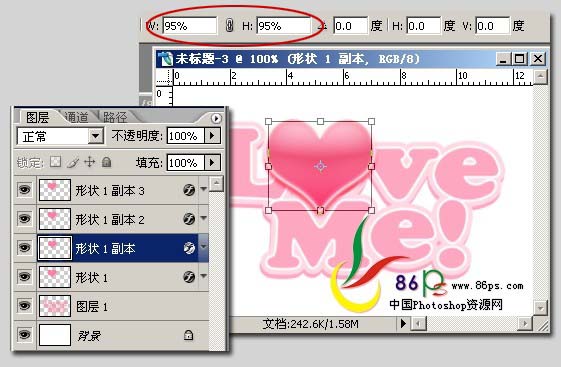
副本2改為90%。

副本3改為85%。
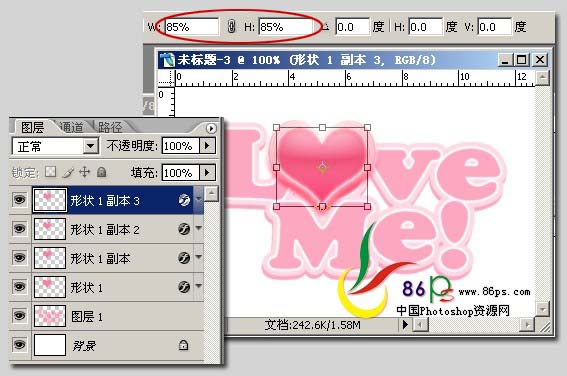
五、好了,心形到這兒就做完了。接下來就是關鍵的步驟:做動畫,打開動畫編輯窗口(窗口—動畫),按新建按鈕六次,新建六個幀。

注:更多請關注photoshop教程欄目,三聯PS群:182958314歡迎你的加入
- 上一頁:ps鋼筆工具組怎麼用
- 下一頁:詳細解析如何在PS中保持像素的完美
ps入門教程排行
軟件知識推薦
相關文章
copyright © 萬盛學電腦網 all rights reserved



